下载Microsoft Teams时,确保网络连接稳定,避免使用不稳定的Wi-Fi网络。使用有线连接通常更可靠,减少连接错误。检查防火墙和代理设置,确保它们没有阻止下载。若遇到问题,尝试暂时禁用防病毒软件或其他安全程序,避免干扰下载过程。
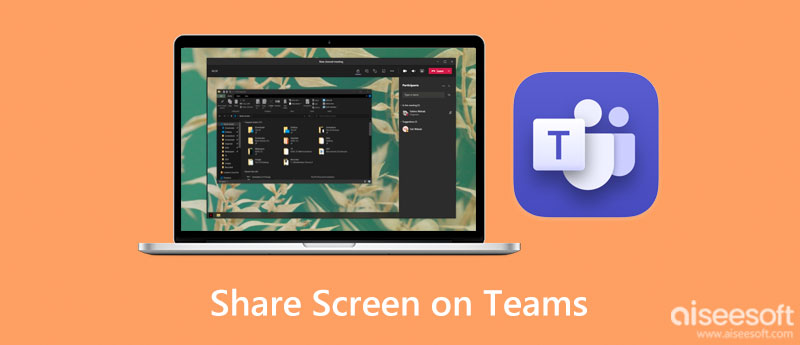
如何避免下载Microsoft Teams时的连接错误
检查网络连接并确保稳定
-
确保Wi-Fi或有线网络连接正常:网络连接不稳定是导致下载Microsoft Teams失败的常见原因之一。当Wi-Fi信号弱或路由器工作不稳定时,下载过程可能会被中断。为确保下载顺利进行,可以检查Wi-Fi信号强度,或者更换至有线网络进行下载。有线连接通常比Wi-Fi更稳定,尤其是在网络负载较大时。
-
使用带宽足够的网络:下载Microsoft Teams时需要足够的带宽来确保文件能够快速且完整地传输。如果网络带宽不足,下载可能会超时或出现错误。为避免这种情况,建议在下载过程中关闭其他占用大量带宽的应用程序(如在线视频、文件下载等)。如果您的网络连接速度较慢,可以考虑在网络使用较低的时段进行下载,或者选择一条更加稳定的网络线路。
-
排查网络干扰问题:网络干扰可能会导致连接不稳定,进而影响Teams的下载。例如,许多设备同时连接到同一个Wi-Fi网络时,可能会引起带宽争抢,导致下载速度极慢或失败。为了确保下载顺利,可以通过更改Wi-Fi频道、靠近路由器或使用5GHz频段来减少网络干扰。如果是在大型办公环境中,建议使用有线网络连接,以避免频繁的网络干扰。
使用官方Microsoft网站下载
-
避免第三方下载网站:为了确保下载的Microsoft Teams安装包是安全且无误的,建议用户直接访问Microsoft官方网站下载。第三方下载网站可能会提供被篡改过的文件,或者带有恶意软件,造成安全隐患。通过官方渠道下载,不仅能确保软件的最新版本,还能避免不必要的安全风险。用户应时刻保持警惕,避免下载来自未知或不可靠来源的文件。
-
确认正确的Teams版本:Microsoft Teams有多个版本,适用于不同的用户群体,如企业版、教育版和个人版等。在下载时,确保选择与自己账户类型匹配的版本。如果选择了不适合的版本,可能会出现兼容性问题,导致安装失败或无法正常运行。查看页面上的系统要求和版本选择菜单,确保下载的是您所需的版本。
-
检查下载页面的完整性:在访问Microsoft官网时,确认页面加载完整且没有错误提示。有时,官方网站可能因维护或技术问题暂时无法提供下载。在这种情况下,建议稍等片刻或尝试刷新页面。如果出现下载链接损坏或页面无法打开的情况,用户可以访问Microsoft Teams的帮助中心,查看是否有其他下载方法或获取帮助。
防火墙和安全软件的设置
-
检查防火墙设置是否阻止下载:防火墙是保护计算机免受外部攻击的重要工具,但在某些情况下,它也可能误拦截合法的程序下载。Windows自带的防火墙或其他第三方防火墙可能会错误地认为Microsoft Teams安装程序是潜在威胁,从而阻止其下载。为了排除这一问题,可以尝试临时禁用防火墙,重新启动Teams的下载。如果下载成功,之后可以再次启用防火墙。需要注意的是,在禁用防火墙时,应确保下载来自可信的来源,避免下载恶意软件。
-
调整安全软件的配置:许多计算机安全软件,如杀毒软件或网络安全工具,可能会对Teams下载过程产生干扰。例如,它们可能会误判Teams安装程序为不安全文件,导致下载或安装被阻止。此时,用户可以尝试在安全软件的设置中将Teams安装文件添加到信任的白名单中。这样,安全软件就不会再干扰Teams的下载和安装过程。如果实在无法解决,可以考虑临时关闭这些安全软件,在完成下载后再恢复正常设置。
-
允许Microsoft Teams通过防火墙:如果Teams下载过程被防火墙阻止,可以通过防火墙设置手动允许Teams程序通过。具体操作为,在Windows控制面板中找到防火墙设置,选择“允许应用通过防火墙”,然后勾选Microsoft Teams所在的应用程序。这样,防火墙就不会拦截Teams的下载和使用,确保安装过程能够顺利完成。如果防火墙配置比较复杂,建议参考防火墙软件的帮助文档,或者联系技术支持以获得详细的操作步骤。
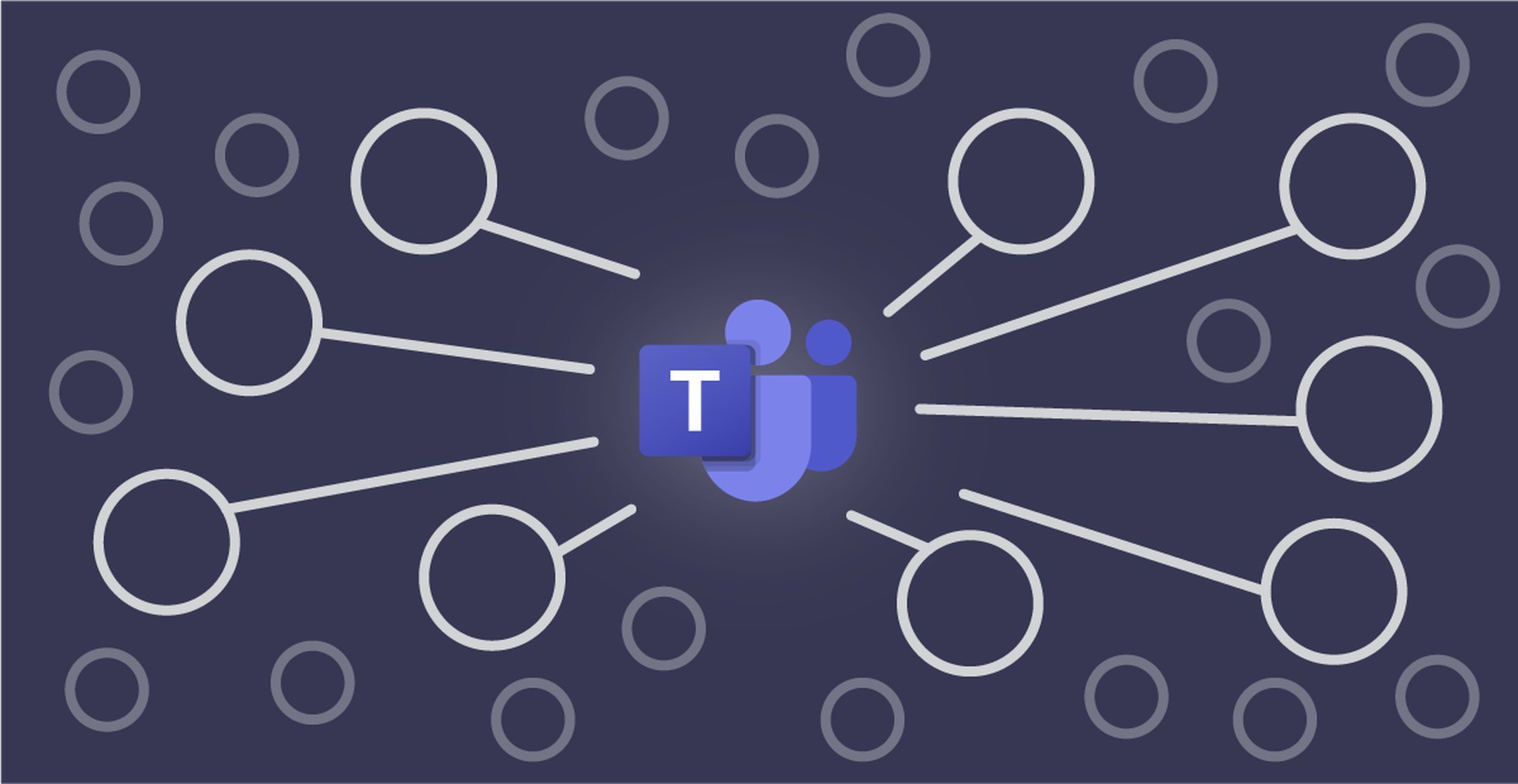
Microsoft Teams下载前的系统要求检查
操作系统版本是否符合要求
-
确保操作系统版本支持Microsoft Teams:在下载和安装Microsoft Teams之前,首先需要确保你的操作系统符合Teams的系统要求。Microsoft Teams支持的操作系统包括Windows 10、Windows 11和最新的Windows Server版本,对于Mac用户,Teams也支持macOS 10.14及更高版本。如果你的操作系统版本较旧,例如Windows 7或macOS 10.13及以下版本,可能无法安装Teams,或者安装后会遇到兼容性问题。因此,建议在安装前检查系统更新,并根据需要进行升级。
-
操作系统更新的重要性:即使你的操作系统版本符合要求,保持操作系统的最新更新也非常重要。安装了最新的安全补丁和系统更新后,不仅能提高系统的稳定性,还能确保Teams的安装和运行不受其他软件冲突的影响。如果系统版本过旧或缺少必要的更新,Teams可能无法正确安装或运行。
-
检查Windows的64位版本:对于Windows用户来说,Microsoft Teams的下载和安装通常要求使用64位操作系统。虽然32位操作系统仍能运行Teams,但其性能可能较差,且有时会遇到稳定性问题。如果你的系统是32位版本,建议升级到64位操作系统,以确保Teams的运行更加流畅。
检查计算机硬件配置
-
处理器性能要求:Microsoft Teams对计算机的处理器有一定的要求。对于Windows系统,推荐的最低配置是双核处理器,主频至少为1.6 GHz。对于Mac用户,至少需要支持Intel或Apple Silicon处理器。如果你的计算机使用的是旧款处理器或低性能处理器,Teams可能会运行缓慢或出现卡顿现象。为了确保Teams能够顺畅运行,最好选择性能较好的计算机。
-
内存要求:Teams的正常运行还需要一定的内存支持。对于Windows用户,Teams推荐至少拥有4 GB的内存,尽管最低要求是2 GB内存。Mac用户同样需要至少4 GB的内存。若计算机的内存较低,可能会导致Teams在运行时出现延迟或卡顿,影响使用体验。如果电脑的内存较小,考虑进行内存升级,特别是在需要同时进行多个任务时。
-
硬盘空间需求:Teams的安装文件并不大,但在下载和运行过程中,系统需要足够的硬盘空间来缓存临时文件和安装包。Microsoft Teams安装时至少需要2.5 GB的可用硬盘空间,若硬盘空间不足,下载或安装过程可能会失败。建议在安装之前清理硬盘空间,删除不必要的文件和应用程序,确保有足够的空间来完成Teams的安装。
安装依赖的必备软件
-
Microsoft 365和Office支持:Microsoft Teams是Microsoft 365套件的一部分,因此,它要求你的计算机上安装有必要的Microsoft 365组件,如Outlook、OneDrive等。这些组件可以确保Teams与其他Office应用的无缝集成。如果你的计算机尚未安装Microsoft 365,建议提前安装或订阅Microsoft 365服务,以确保Teams可以正常工作。
-
最新版本的Web浏览器:虽然Microsoft Teams是一款桌面应用,但它也依赖于一些Web技术和浏览器组件。在下载和使用Teams时,确保你使用的是最新版本的Web浏览器,如Google Chrome、Mozilla Firefox或Microsoft Edge。使用过时的浏览器可能会导致Teams无法加载某些功能,或者出现图形显示错误等问题。
-
DirectX和Visual C++ Redistributable:Microsoft Teams依赖于一些运行时库和组件,如DirectX和Microsoft Visual C++ Redistributable包。确保计算机已经安装了最新版本的DirectX和Visual C++,这些组件通常会在安装Microsoft Teams时自动更新,但在某些情况下可能需要手动安装。
清理缓存和历史记录以提高下载速度
清理浏览器缓存
-
清理浏览器缓存的重要性:浏览器缓存是存储在计算机中的临时文件,它帮助网页快速加载。然而,随着时间的推移,这些缓存文件可能会变得过时或损坏,导致网页加载缓慢或者下载速度变慢。在下载Microsoft Teams之前,清理浏览器缓存有助于提高下载速度,避免因过时的缓存文件引发的下载问题。浏览器缓存也可能会干扰文件的正常下载,造成下载失败或错误。
-
如何清理浏览器缓存:在大多数现代浏览器中,清理缓存的步骤都是相似的。以Google Chrome为例,首先点击右上角的三点图标,选择“更多工具”>“清除浏览数据”。在弹出的窗口中,选择“缓存的图像和文件”选项,然后点击“清除数据”。其他浏览器如Firefox和Edge也提供类似的选项。
-
避免清理所有浏览数据:尽管清理缓存对提高下载速度有帮助,但清理所有浏览数据(包括历史记录和已保存的密码)可能会影响浏览体验。因此,建议只选择清理缓存和Cookies,而不需要删除其他数据。如果您希望更好地管理浏览器缓存,也可以定期检查并清理缓存,尤其是在进行大型下载时。
删除Teams安装临时文件
-
临时文件的来源和作用:在安装Microsoft Teams时,操作系统会将一些临时文件存储在计算机中,以加快安装过程。这些临时文件通常位于用户的临时文件夹中,安装过程结束后,这些文件应该自动删除。但有时由于安装中断或其他问题,这些临时文件没有被清理,从而占用磁盘空间,影响后续安装或下载操作。
-
如何删除Teams安装临时文件:如果Microsoft Teams安装未成功,或者安装过程中出现问题,可以手动删除这些临时文件。首先,打开“运行”对话框(按Windows+R键),输入
%temp%并按回车,这会打开Windows的临时文件夹。在这个文件夹中,查找与Teams安装相关的临时文件,删除它们。这有助于释放磁盘空间,并避免由于残留的临时文件影响Teams的重新安装。 -
清理后的效果:删除Teams安装的临时文件后,不仅能释放出宝贵的硬盘空间,还能解决因残留安装文件导致的安装失败或下载问题。如果您多次遇到Teams安装失败的情况,建议在每次重新安装前都进行这样的清理。
检查和清理Windows临时文件夹
-
临时文件的影响:Windows操作系统会在使用过程中生成大量临时文件,这些文件包括安装程序的缓存、日志文件以及操作系统的临时文件。尽管这些文件在系统运行时有其用途,但随着时间的推移,未清理的临时文件会占用大量硬盘空间,影响计算机性能,甚至可能导致下载和安装过程出现问题。
-
如何清理Windows临时文件夹:要清理临时文件夹,首先按下
Windows+R键,打开“运行”对话框,输入%temp%并按回车。这会打开Windows的临时文件夹。可以手动删除文件夹中的所有内容,或者在该文件夹中按Ctrl+A选择所有文件,再按Delete键删除这些临时文件。 -
使用磁盘清理工具:除了手动清理临时文件外,还可以使用Windows自带的“磁盘清理”工具来自动清理系统中的临时文件。在“开始”菜单搜索“磁盘清理”,选择C盘(通常是系统盘),然后点击“确定”。在弹出的窗口中,勾选“临时文件”和其他不需要的文件类别,点击“确定”以删除这些文件。
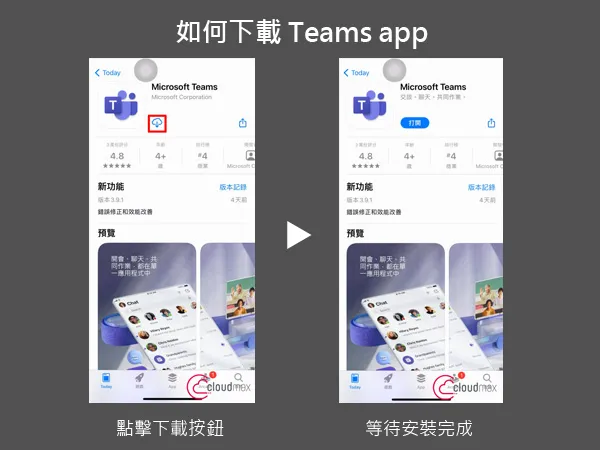
防止Teams下载错误的权限设置
确保拥有管理员权限
-
管理员权限的重要性:在Windows系统中,安装或下载Microsoft Teams时,需要管理员权限来执行一些操作,如修改系统文件或注册系统组件。如果当前用户没有管理员权限,可能会遇到无法安装、下载或启动Teams的错误。因此,确保自己拥有管理员权限是成功下载和安装Teams的前提。
-
如何检查是否拥有管理员权限:可以通过右键点击“此电脑”图标,选择“管理”,进入“本地用户和组”选项,查看当前账户的权限。如果您的账户属于“管理员”组,表示您具有管理员权限。如果不是管理员账户,则可能无法顺利安装或下载Teams,建议切换到管理员账户或请求系统管理员授权。
-
如何获取管理员权限:如果您没有管理员权限,可以右键点击Teams的安装程序或下载文件,选择“以管理员身份运行”。这样,即使您当前不是管理员,也可以临时获得管理员权限,完成安装。如果您无法获得管理员权限,可以联系IT支持或管理员,为您提供安装Teams的权限。
用户账户控制设置的调整
-
用户账户控制(UAC)作用:Windows系统的用户账户控制(UAC)功能是为了防止恶意软件未经授权修改计算机设置。UAC会在某些操作需要管理员权限时弹出提示,要求用户确认是否允许执行。然而,过于严格的UAC设置可能会导致Teams下载或安装时出现权限错误,或者安装过程中出现中断。
-
如何调整UAC设置:要调整UAC设置,首先按下
Windows + R键,打开“运行”对话框,输入UserAccountControlSettings并回车。这会打开UAC设置窗口。在此窗口中,您可以通过拖动滑块来调整UAC的安全级别。为了确保Teams能够顺利安装和运行,可以选择较低的安全级别,即将滑块拖至“仅通知我时”或关闭UAC。 -
注意UAC与安装过程的关系:调整UAC设置时,应该意识到过高或过低的安全级别都可能对系统产生影响。如果设置过高,可能会导致正常的安装和下载程序无法启动;如果设置过低,可能会使计算机暴露于安全风险之中。
检查文件夹和磁盘权限
-
文件夹和磁盘权限的重要性:在下载和安装Microsoft Teams时,文件夹权限和磁盘权限是保证安装顺利进行的关键因素。如果您没有足够的权限来访问安装目录或写入磁盘,安装程序将无法在系统上创建必要的文件,可能会导致下载错误或安装失败。
-
如何检查文件夹权限:首先,找到Teams安装文件所在的文件夹,右键点击该文件夹,选择“属性”。在弹出的窗口中,点击“安全”标签,查看当前用户是否具有“完全控制”权限。如果没有,可以点击“编辑”按钮,修改权限,确保自己对该文件夹具有完全控制的权限。如果没有权限进行修改,可以联系管理员进行设置。
-
检查磁盘权限:Teams的安装需要使用硬盘空间,因此确保磁盘权限正确配置也很重要。在“我的电脑”中右键点击安装磁盘(通常为C盘),选择“属性”,然后切换到“安全”选项卡,查看当前用户是否具有“写入”权限。如果没有写入权限,安装过程会失败。
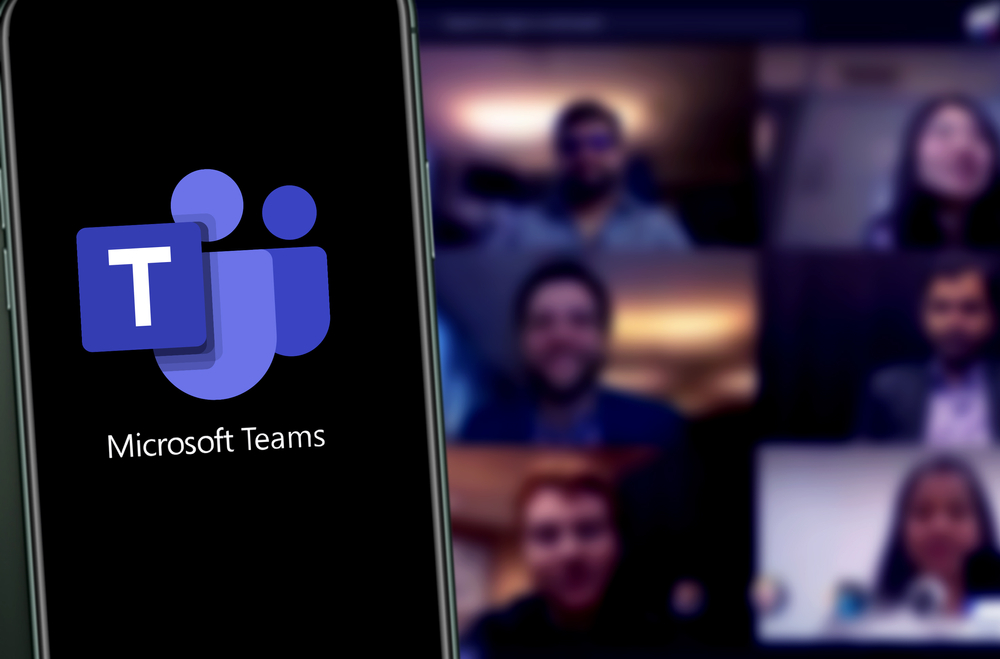
下载Microsoft Teams时速度慢怎么办?
下载速度慢时,确保网络连接顺畅,避免其他设备占用带宽。尝试在非高峰时段进行下载,或者选择使用有线连接而不是Wi-Fi,确保下载速度得到提升。
如何解决Microsoft Teams下载中断问题?
下载过程中断通常是由于网络波动或系统资源不足,确保网络稳定并关闭其他不必要的程序。如果下载中断,重新启动设备并重新尝试下载,以确保顺利安装。
下载Microsoft Teams时遇到权限问题如何处理?
若遇到权限问题,右键点击安装程序并选择“以管理员身份运行”。如果问题仍然存在,检查操作系统的安全设置,确保防火墙或安全软件没有阻止安装。
为什么Microsoft Teams无法下载?
Microsoft Teams无法下载时,首先检查网络连接是否正常,并确认系统是否满足最低要求。可以尝试清理浏览器缓存、禁用防火墙或重启设备,重新尝试下载。